ANGEL ELEMIAH
administratrice et fondatrice

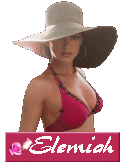
Nombre de messages : 7851
Age : 50
Date d'inscription : 28/07/2006
 |  Sujet: trucs in formatique Sujet: trucs in formatique  Dim 8 Avr - 20:01 Dim 8 Avr - 20:01 | |
|
:9001: :9001: :9001: :9001: ]
Sélection de fichiers
:
Pour sélectionner plusieurs fichiers à la fois, il suffit de cliquer sur le premier afin qu'il devienne en surbrillance et ensuite en maintenant la touche MAJ enfoncée, sélectionner le dernier dossier. Tous les dossiers compris entre les deux seront mis automatiquement en surbrillance et ainsi sélectionnés.
Si les fichiers à sélectionner sont éparpillés et ne se suivent pas dans le classement, maintenir plutôt la touche CTRL enfoncée et seuls les dossiers sur lesquels vous cliquerez seront sélectionnés.
************************************************
Du ménage sur le bureau:
Vos icônes sont tout éparpillés sur votre bureau! C'est l'heure du ménage! Avec le clic droit de votre souris, cliquez n'importe où dans le vide sur le bureau. Choisir l'option "réorganiser les icônes" et "réorganisation automatique". Vos icônes se retrouveront parfaitement alignés à la gauche de l'écran.
************************************************
Page plein écran:
Afin qu'une page web prenne la presque totalité de votre écran, cliquez sur la touche F11. Les barres de menu, d'adresse et de tâche disparaîtront. Pour revenir à votre affichage normal, cliquez à nouveau sur la touche F11.
************************************************
Clavier virtuel:
Sous Windows ME. 2000 et XP (pas sous 95 ni 98), vous voulez taper un caractère inusité, tels les ~, &, #, «, etc., mais vous ne savez pas où les trouver. Allez au menu "Démarrer", et, sous "Exécuter", tapez le mot "osk" sans les guillemets. Un clavier franco-canadien apparaîtra où il vous sera possible d’indiquer quelle police de caractère et quel clavier (101, 102 ou 106 touches) vous utilisez. Ce faisant, il vous sera très facile de savoir où taper pour générer tel ou tel caractère.
************************************************
Défragmentation:
Quand vous ouvrez un dossier, votre PC le place à un endroit sur le disque dur,
puis place les dossiers suivants à côté. Quand vous enregistrez un nouveau fichier
dans le premier dossier, le PC ne peut pas le mettre au même endroit.
Il le place ailleurs, tout en sachant qu'il fait partie du premier dossier. C'est la fragmentation du disque. Vous perdez un peu de vitesse de lecture parce que les têtes de
lecture doivent faire trop de déplacements pour lire des fichiers qui sont pourtant dans
le même dossier. De plus, si après avoir fréquemment ajouté des fichiers dans votre
dossier, vous l'effacez, le PC libère et tâche de réemployer tous les petits espaces-disque
qui constituaient le dossier. Alors il met 84K dans un espace de 100K, par exemple, et
vous perdez l'espace restant.
La fragmentation ne cause pas de problèmes notoires avant qu'elle ne dépasse 3% à 5% du disque.
Alors laissez passer 2 à 3 mois au moins entre deux défragmentations.
Comment faire une défragmentation?
Il faut tout d'abord désactiver votre anti-virus et votre Firewall si vous en avez un. Il faut aussi retirer votre écran de veille. Fermez tous les programmes. Lancer la défragmentation comme ceci:
"Démarrer" "Programmes" "Accessoires" "Outils système" "Défragmenteur de disque" et choisir le disque C. Une défragmenation peut prendre plusieurs heures.
************************************************
Courriels confidentiels:
Lorsque vous envoyez des messages à plusieurs correspondants, si vous ne voulez pas que tout le monde puisse voir les adresses de tout le monde et ainsi préserver l'intimité de vos amis, procédez comme suit:
1- Dans la section "À", sélectionnez votre propre adresse à vous.
2- Dans section CCI (copie conforme invisible), inscrivez l'adresse de tous ceux à qui vous voulez envoyer le message.
3- Envoyez votre message.
Et voilà, c'est tout ce qu'il y a à faire. Vos amis recevront le message en ne voyant que votre nom et le leur!
************************************************
Copier/coller:
Cette fonction a pour but de faire économiser beaucoup de temps. Par exemple, vous aimeriez imprimer cette page mais comme l'écriture est pâle, vous n'arrivez pas à lire la copie imprimée. Voilà un petit truc pour y arriver: Cliquez sur "édition" et choisissez "sélectionner tout". Toute la page deviendra en surbrillance et tout le texte sera sélectionné. Refaites "édition" et cette fois choisissez "copier". Tout ce qui est sélectionné s'en ira alors dans le presse-papier de Windows et y restera jusqu'à ce que vous recopiez autre chose ou que vous fermiez votre ordinateur.
Si vous ne désirez sélectionner que quelques lignes ou paragraphes, vous maintenez alors le clic gauche de votre souris et sans le relâcher, vous promenez votre curseur du début du paragraphe jusqu'à la fin par exemple. Lorsque la partie que vous vouliez sélectionner sera en surbrillance, vous faites ensuite "copier". Pour désélectionner, on clique n'importe où dans le vide.
Ensuite, faites "démarrer" "accessoires" et choisissez "bloc-note". Une page blanche s'ouvrira, faites alors "édition" et choisissez "coller". Tout le contenu du presse-papier s'installera et il ne vous restera qu'à imprimer.! Évidemment cela ne s'applique qu'au texte et non aux images.
Cette fonction est aussi utilisable par le clic droit de la souris et peut aussi vous servir dans vos e-mails.
************************************************
Recherche de dossiers sur votre disque dur:
Vous avez enregistré une image, un fichier midi, un texte ou autre et vous avez oublié où vous l'avez classé? rien de plus simple! Cliquez sur "démarrer" "rechercher" et choisissez "des fichiers ou des dossiers". Inscrivez alors le nom du fichier ou du dossier que vous recherchez et cliquez sur "rechercher". Windows vous affichera alors tous les dossiers ou fichiers correspondants au nom tapé. Il ne vous suffira que de cliquer deux fois sur le dossier ou le fichier en question afin de le faire ouvrir.
************************************************
Les cookies:
Qu'est-ce qu'un cookie? C'est loin d'être rempli de pépites de chocolat! En fait, un cookie informatique c'est un petit fichier texte envoyé par un serveur sur votre ordinateur lors d'une connexion internet. Ce petit fichier enregistre un certain nombre d'informations qui pourront être relues et modifiées ultérieurement si votre ordinateur se connecte à nouveau au serveur qui a créé le cookie en question. Ainsi, par-exemple, on pourrait savoir combien de fois vous êtes passé sur tel ou tel site, l'heure de votre visite, etc...
Or, ces cookies installés sur votre ordi prennent de la place sur votre disque dur et il faut les supprimer assez souvent car dès que vous retournerez sur un site dont le serveur installe des cookies, vous vous retrouverez avec les mêmes cookies. On peut désactiver une fonction qui fera que notre ordi refusera les cookies sauf qu'un message nous avise à chaque fois qu'un cookie tente d'être installé et la navigation devient alors très désagréable.
Le plus simple est de supprimer vos cookies chaque fois que vous y pensez, de la façon suivante:
"démarrer"
"exécuter"
et écrire tout simplement: cookies et cliquez sur ok.
La page Cookie va s'ouvrir et vous verrez tous les cookies présents. Faites alors "édition" "sélectionner tout". Tous les cookies deviendront en surbrillance. Appuyez alors sur la touche "supprimer". Une fenêtre s'ouvrira pour vous demander si vous êtes bien certain de vouloir tout supprimer, répondez oui. On vous dira aussi qu'il est impossible de supprimer "index" - répondez ok. Le fichier "index" reste là en permanence. Ces cookies s'en iront dans votre corbeille, n'oubliez pas de la vider!
************************************************
Nettoyer la cache:
Qu'est-ce que la cache de votre ordinateur? C'est un endroit où Windows stocke les pages web que vous demandez le plus souvent et les plus récentes pages. Sur Netscape, on l'appelle la "cache" alors que sur Internet Explorer, on parle plutôt de "fichers internet temporaires".
Pourquoi vider ces caches? Premièrement, c'est pour libérer de l'espace sur votre disque dur et deuxièment, c'est par mesure de sécurité. Par exemple, quelqu'un qui aurait accès à votre ordinateur soit pour une réparation ou autre, pourrait, à partir de la cache ou des fichiers temporaires, trouver vos mots de passe et avoir accès à vos données personnelles.
Pour les utilisateurs de services automatisés bancaires tels que Accès D, par-exemple, il est tout à fait impératif de vider la cache après chaque utilisation de ce service.
Pour ceux qui n'utilisent pas ces services, pourquoi ne pas vider la cache ou les fichiers temporaires en même temps que vos "cookies"?
Voici la procédure:
Sur Netscape: cliquer sur "édition" "préférences" et cliquer sur le signe + à côté de "avancées". Vider ensuite la cache mémoire et la cache sur disque en répondant ok.
Sur Explorer: cliquer sur "outils" "options internet" et choisir "supprimer les fichiers". Lorsque le système a fini le traitement, cliquer sur ok. (il se peut que la procédure soit un peu longue la première fois si vous n'avez pas l'habitude de le faire).
************************************************
Création d'un nouveau dossier:
Vous n'êtes pas familiers (ères) avec l'enregistrement d'images ou de données. Vous les enregistrez et ne les retrouvez point? Voici un petit truc facile pour les débutants:
Allez sur le bureau de Windows (là où il y a le menu "démarrer).
Positionnez votre souris à un endroit où il n'y a pas d'icônes. Cliquez un coup avec le clic droit et choisir "nouveau" et ensuite "dossier". Une petite chemise jaune apparaîtra, portant le nom "nouveau dossier". Ce nom sera déjà en surbrillance, ne rien toucher et taper votre prénom. Cliquez n'importe où à côté du dossier ... un dossier à votre nom sera créé.
Maintenant, ce dossier a comme chemin d'accès, ceci: C:/bureau/votre prénom. Donc, lorsque vous enregistrez une image par exemple et que vous voulez être certaine de la retrouver, vous cliquez sur l'image avec le clic droit de la souris, vous choisissez "enregistrer l'image sous" et dans la fenêtre qui s'ouvre, complètement dans le haut, vous utilisez le curseur pour choisir "bureau". Trouvez ensuite le dossier à votre prénom et cliquez deux fois sur celui-ci. Ensuite, cliquez sur "enregistrer". Le tour est joué.
Par défaut, l'image que vous allez enregistrer portera le nom qu'elle avait déjà sur le site où vous l'avez prise. Vous pouvez la renommer à votre guise en lui donnant un nom dont vous vous rappellerez facilement. Prendre soin de ne pas utiliser d'accent, de virgule et d'espace dans le choix du nom. Pour ce faire, juste avant de cliquer sur "enregistrer", vous n'avez qu'à mettre en surbrillance le mot vis-à-vis "nom de fichier" et écrire celui que vous avez choisi.
Lorsque vous voudrez utiliser votre image ou autre, dans un e-mail par exemple, vous n'aurez qu'à faire "insérer" "image" et refaire le même chemin: C:/bureau/votre prénom/votre image ....
************************************************
:1A6: :1A6: :1A6:
| |
|
